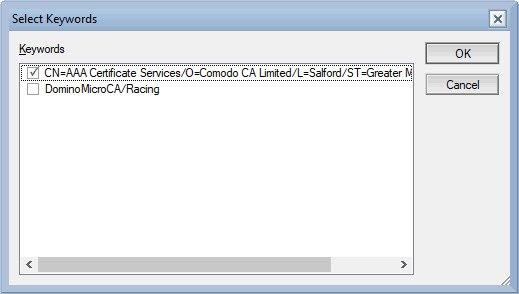ICAP 接続を使用した信頼されたルートのインポートと検証
Domino では、ウィルススキャンのために ICAP サーバーへのセキュアで信頼された接続が必要です。ウィルススキャンを実行する前に、1 つ以上の ICAP サーバーのルート証明書を信頼するように設定する必要があります。信頼するルートに関するデータは certstore.nsf に保存されます。構成プロセスを単純にするために、cscancfg.nsf 構成文書のアクションを使用して、接続の信頼するルートを ICAP サーバーから自動的にインポートできます。このプロセスには、certstore.nsf と cscancfg.nsf の両方が含まれます。
手順
- certstore.nsf が存在することを確認します。存在しない場合は、資格情報ストアを使用して資格情報を保存するご使用の環境に適した certstore.nsf の作成方法に関するセクションを参照してください。
- cscancfg.nsf 構成文書の [スキャン構成] タブを選択し、[スキャン構成] の下のすべての設定を指定します。
-
[CScan 接続経由の信頼されたルートのインポート] アクションをクリックして、サーバーでインポートプロセスを呼び出します。以下に示すようなダイアログが表示されます。「OK」をクリックします。cscancfg.nsf を開いたサーバーは、構成済みの ICAP サーバーへの TLS 接続を開始し、そのルート証明書を同じサーバー上の certstore.nsf にインポートします。
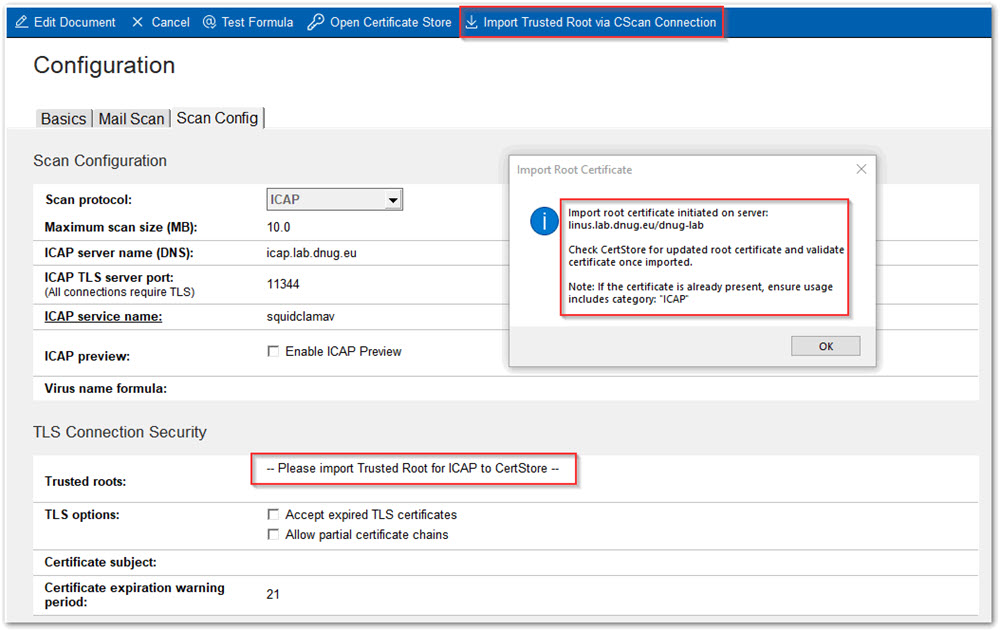
-
[証明書ストアを開く] アクションを使用して、 cscancfg.nsf を開いたのと同じサーバー上の cerstore.nsf を開き、 [信頼されたルート] ビューを開きます。
使用可能なすべての信頼されたルートが表示されます。
- 信頼されたルートのリストを、ICAP カテゴリの下のルート、つまり ICAP でのみ使用するルートに制限します。
-
次に、信頼されたルートを以下のように検証します。
-
[ICAP] カテゴリを展開します。上記のステップによって追加された新しい信頼されたルートは、そのカテゴリの下に保留状態で追加されました。

- 調べるルート証明書の文書を開きます。[状況] が [検証の保留中] で、[証明書] の状況が [有効] であることを確認します。
- 新しい証明書の名前と指紋を確認します。
-
[信頼されたルートを検証済みとしてマークする] アクションを使用して、信頼されたルートを検証します。
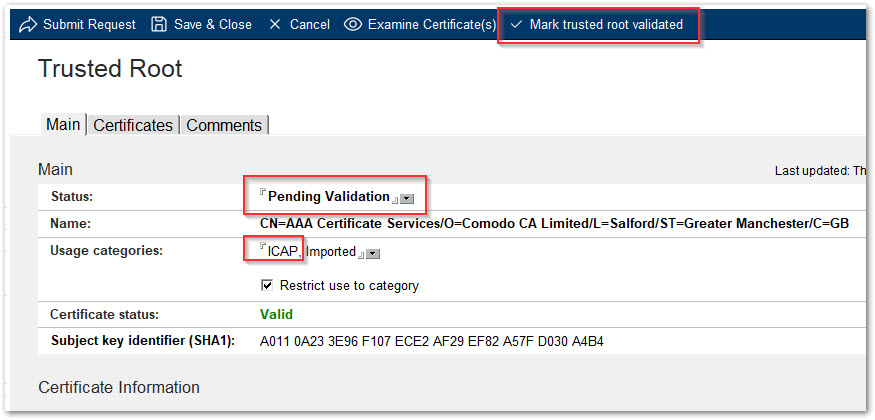
- 信頼されたルート文書を保存します。これで、証明書文書の状況が [発行済み] になり、それが信頼されたルートであることを示します。
-
[ICAP] カテゴリを展開します。上記のステップによって追加された新しい信頼されたルートは、そのカテゴリの下に保留状態で追加されました。
-
cscancfg.nsf 設定文書に戻ります。[信頼されたルート]フィールドには、certstore.nsf から検証された信頼されたすべての ICAP ルートが取り込まれるようになりました。複数の信頼されたルートがリストされていて、その一部のみを信頼するように Domino を制限する場合は、三角アイコンをクリックして [キーワードの選択] ダイアログを表示します。このダイアログで、この設定で受け入れられる信頼されたルートを選択できます。